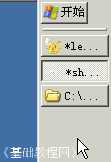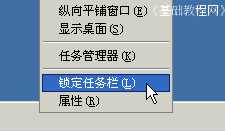拖动任务栏和锁定任务栏的一些操作技巧
(编辑:jimmy 日期: 2025/12/23 浏览:2)
Windows 系统的任务栏是可以拖动的(包括Windows 7系统在内)。但是,很多人都习惯了任务栏在底部,如果任务栏被拖到了别的地方可能会不太习惯。下面, 让我们一起来练习一下拖动任务栏和锁定任务栏。
拖动任务栏和锁定任务栏的一些操作技巧
1)任务栏是桌面最下面的一个长条,左边是开始按钮,右边是系统托盘,打开的窗口都会在这里放一个按钮图标;
2)把鼠标移到任务栏的上边缘,指针会变成双箭头形状,这时候按住拖动鼠标就可以改变任务栏的宽度;
3)把鼠标移到任务栏中间空白处,按住鼠标任务栏就出现一个虚框,这时候 拖动鼠标就可以移动任务栏的位置;
4)按顺序向着“右边-上边-左边-下边”,分别移动任务栏,注意看着虚线所在的位置;
5)拖动回来的时候也是按顺序,先拖到邻近的一个边,然后继续往下一个边拖动,不能跳着拖动;
6)如果不想让别人拖动任务栏,可以在任务栏空白处点右键,选择“锁定任务栏”命令,这样就不能拖动了;
结束语:如果你的电脑装的是win7系统,也可以参照上面的操作方法来操作,操作步骤是一样的